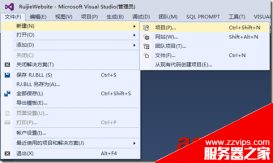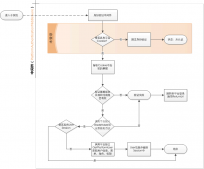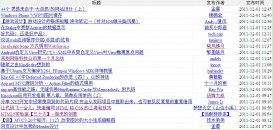GridView自带的分页功能实现:
要实现GrdView分页的功能
操作如下:
-
更改GrdView控件的AllowPaging属性为true。
-
更改GrdView控件的PageSize属性为 任意数值(默认为10)
-
更改GrdView控件的PageSetting->Mode为Numeric等(默认为Numeric)该属性为分页样式。
GridView属性设置好了,从页面上也能看到分页样式。
现在开始实现分页的功能:
-
在<<asp:GridView ID=......>后添加,OnPageIndexChanging="GridView1_PageIndexChanging"
-
在对应的aspx.cs中添加:
|
1
2
3
4
5
|
protected void GridView1_PageIndexChanging(object sender, GridViewPageEventArgs e){ GridView1.PageIndex = e.NewPageIndex; InitPage(); //重新绑定GridView数据的函数} |
参考代码:
|
1
2
3
4
5
6
7
8
9
10
11
12
13
14
15
16
17
18
19
20
21
22
23
24
25
26
27
28
29
30
31
|
<%@ Page Language="C#" AutoEventWireup="true" CodeFile="gridview_zidaifenye.aspx.cs" Inherits="gridview_zidaifenye" %><!DOCTYPE html><html xmlns="http://www.w3.org/1999/xhtml"><head runat="server"><meta http-equiv="Content-Type" content="text/html; charset=utf-8"/> <title></title></head><body> <form id="form1" runat="server"> <div> <asp:GridView ID="GridView1" runat="server" AllowPaging="True" AllowSorting="True" AutoGenerateColumns="False" DataKeyNames="ID" PagerSettings-Mode="Numeric" OnRowDataBound="GridView1_RowDataBound" PageSize="5" OnPageIndexChanging="GridView1_PageIndexChanging"> <Columns> <asp:BoundField DataField="ID" HeaderText="ID" InsertVisible="False" ReadOnly="True" SortExpression="ID" /> <asp:BoundField DataField="Name" HeaderText="Name" SortExpression="Name" /> <asp:BoundField DataField="Stock" HeaderText="Stock" SortExpression="Stock" /> </Columns> </asp:GridView> 每页显示<asp:DropDownList ID="DropDownList1" runat="server" AutoPostBack="True" OnSelectedIndexChanged="DropDownList1_SelectedIndexChanged"> <asp:ListItem>5</asp:ListItem> <asp:ListItem>10</asp:ListItem> <asp:ListItem>15</asp:ListItem> </asp:DropDownList> 条记录 <asp:Label ID="lblMsg" runat="server"></asp:Label> </div> </form></body></html> |
后台代码:
|
1
2
3
4
5
6
7
8
9
10
11
12
13
14
15
16
17
18
19
20
21
22
23
24
25
26
27
28
29
30
31
32
33
34
35
36
37
38
39
40
41
42
43
44
45
46
47
|
using System;using System.Collections.Generic;using System.Data;using System.Data.SqlClient;using System.Linq;using System.Web;using System.Web.UI;using System.Web.UI.WebControls;public partial class gridview_zidaifenye : System.Web.UI.Page{ DBAccess db = new DBAccess(); protected void Page_Load(object sender, EventArgs e) { if (!IsPostBack) { // gvProduct.DataSource = getData(); // gvProduct.DataBind(); BindGrid(); } } public void BindGrid() { SqlCommand comm = db.CreateCommand("select * from product p,Uuser u where p.userid=u.id"); SqlDataAdapter sda = new SqlDataAdapter(); sda.SelectCommand = comm; DataSet ds = new DataSet(); sda.Fill(ds,"Datatable"); DataView dv = ds.Tables[0].DefaultView; GridView1.DataSource = dv; GridView1.DataBind(); } protected void DropDownList1_SelectedIndexChanged(object sender, EventArgs e) { GridView1.PageSize = int.Parse(DropDownList1.SelectedValue); GridView1.PageIndex = 0; BindGrid(); //GridView1.DataBind(); } protected void GridView1_RowDataBound(object sender, GridViewRowEventArgs e) { lblMsg.Text = "当前页为第" + (GridView1.PageIndex + 1).ToString() + "页,共" + (GridView1.PageCount).ToString() + "页"; } protected void GridView1_PageIndexChanging(object sender, GridViewPageEventArgs e) { GridView1.PageIndex = ((GridViewPageEventArgs)e).NewPageIndex; BindGrid(); //重新绑定GridView数据的函数 }} |
总结下,方便以后用到。
以上就是本文的全部内容,希望本文的内容对大家的学习或者工作能带来一定的帮助,同时也希望多多支持服务器之家!
原文链接:http://www.cnblogs.com/jycboy/p/5172380.html